La retouche est une partie essentielle du traitement d'image et peut contribuer de manière décisive à l'amélioration des portraits. Dans ce guide, tu apprendras comment réaliser une retouche de base efficace dans Photoshop à l'aide du pinceau de correction et du tampon de duplication. Nous nous concentrerons sur l'amélioration des imperfections cutanées et des petits éléments perturbateurs, sans altérer artificiellement l'image.
Principaux enseignements
- Travailler sur un nouveau calque favorise un travail non destructif.
- Le pinceau de correction est excellent pour des retouches simples.
- Le tampon de duplication permet d'effectuer des ajustements plus détaillés.
Guide étape par étape
Créer un nouveau calque vide
Pour réaliser des retouches efficaces, tu dois d'abord créer un nouveau calque vide. Cela te permet de travailler de manière non destructive. Clique sur l'icône de création d'un nouveau calque dans la fenêtre des calques et renomme-le en « Retouche ».
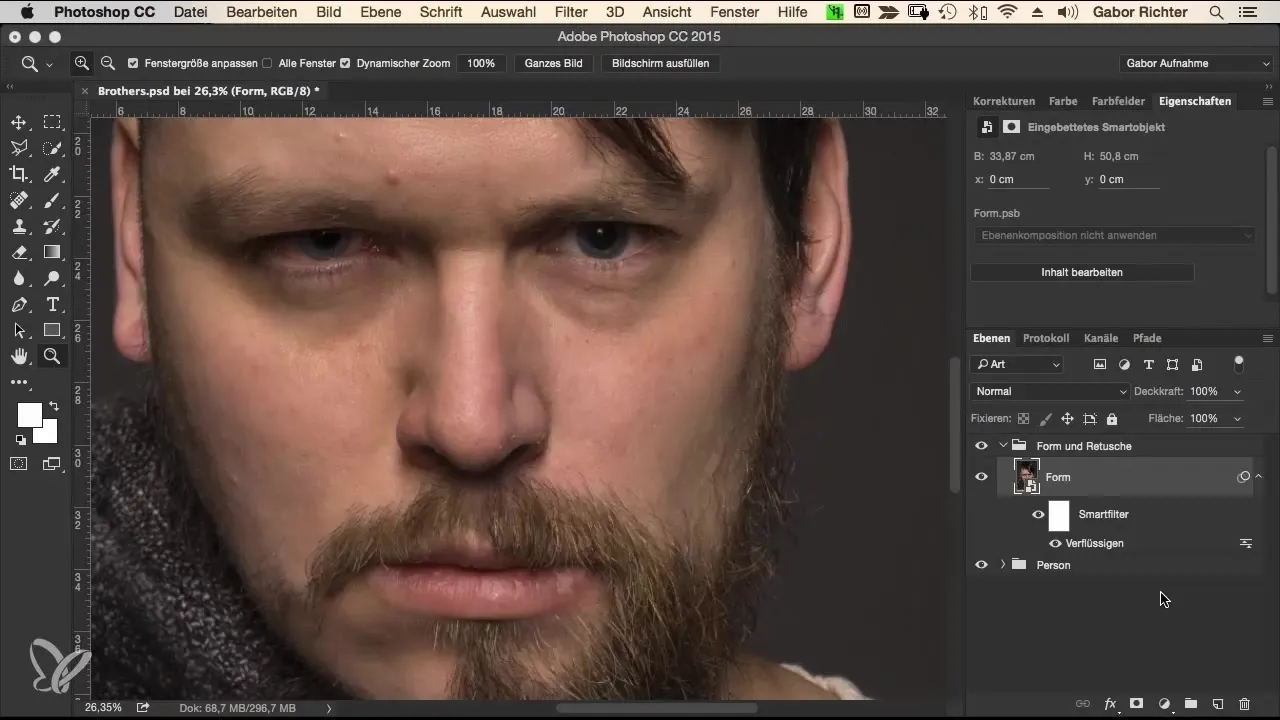
Sélectionner le pinceau de correction
Sélectionne maintenant le pinceau de correction dans la barre d'outils. Ce pinceau te permet d'éliminer rapidement les imperfections cutanées en passant simplement sur les zones concernées. Assure-toi que tous les calques sont activés, afin que Photoshop puisse utiliser les informations de la calque d'origine.
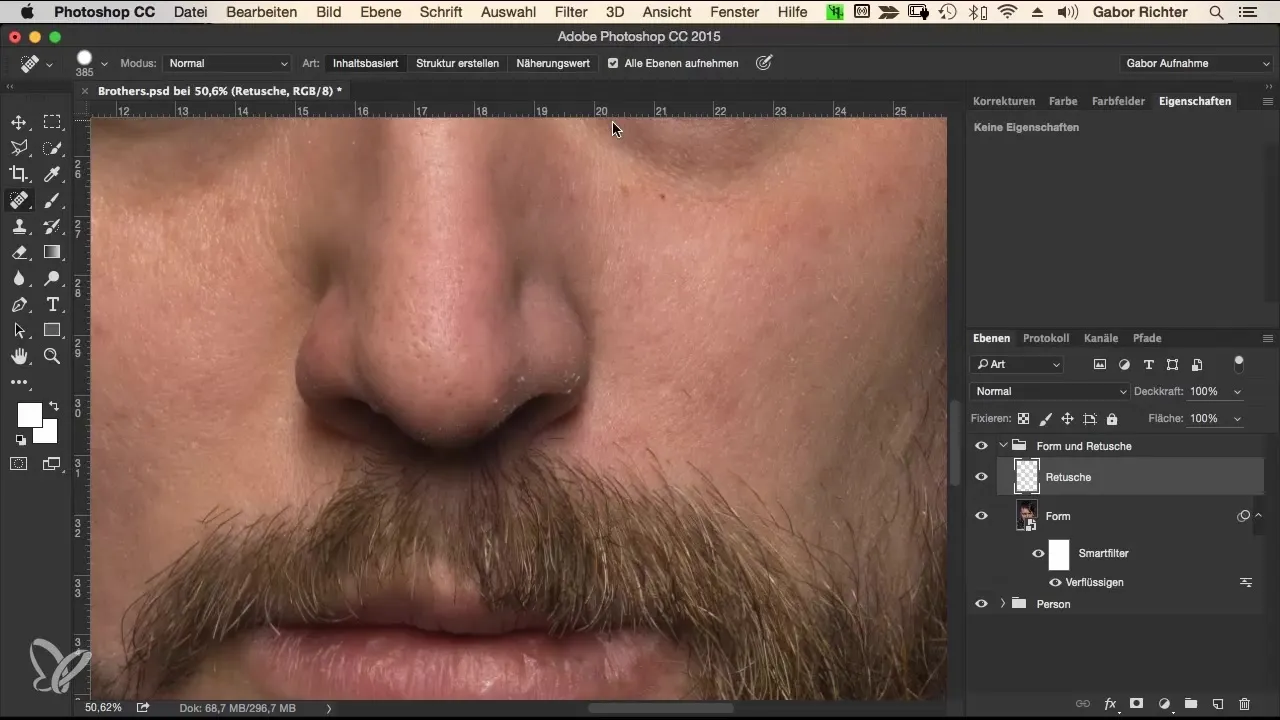
Éliminer les imperfections cutanées de manière ciblée
Passe maintenant sur les zones que tu souhaites retoucher, telles que les petites peaux ou les imperfections. Il est important de ne pas trop forcer avec le pinceau afin de préserver le caractère authentique du visage. Un usage excessif pourrait altérer trop fortement l'image.
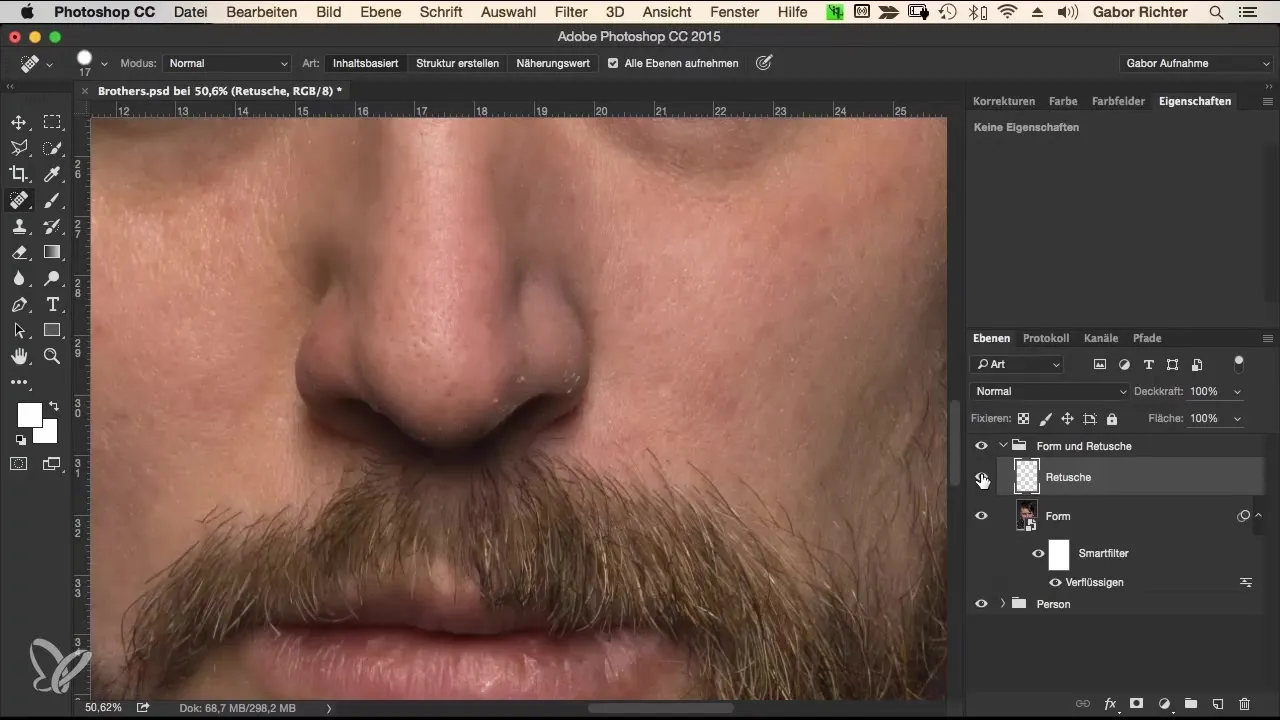
Édition minimale des éléments perturbateurs
Après avoir éliminé les premières imperfections, il est temps de vérifier la zone autour du nez et d'autres points marquants. Ici, tu peux retirer les petits éléments perturbateurs qui pourraient distraire du caractère du modèle. Utilise à nouveau le pinceau de correction et travaille avec précaution.
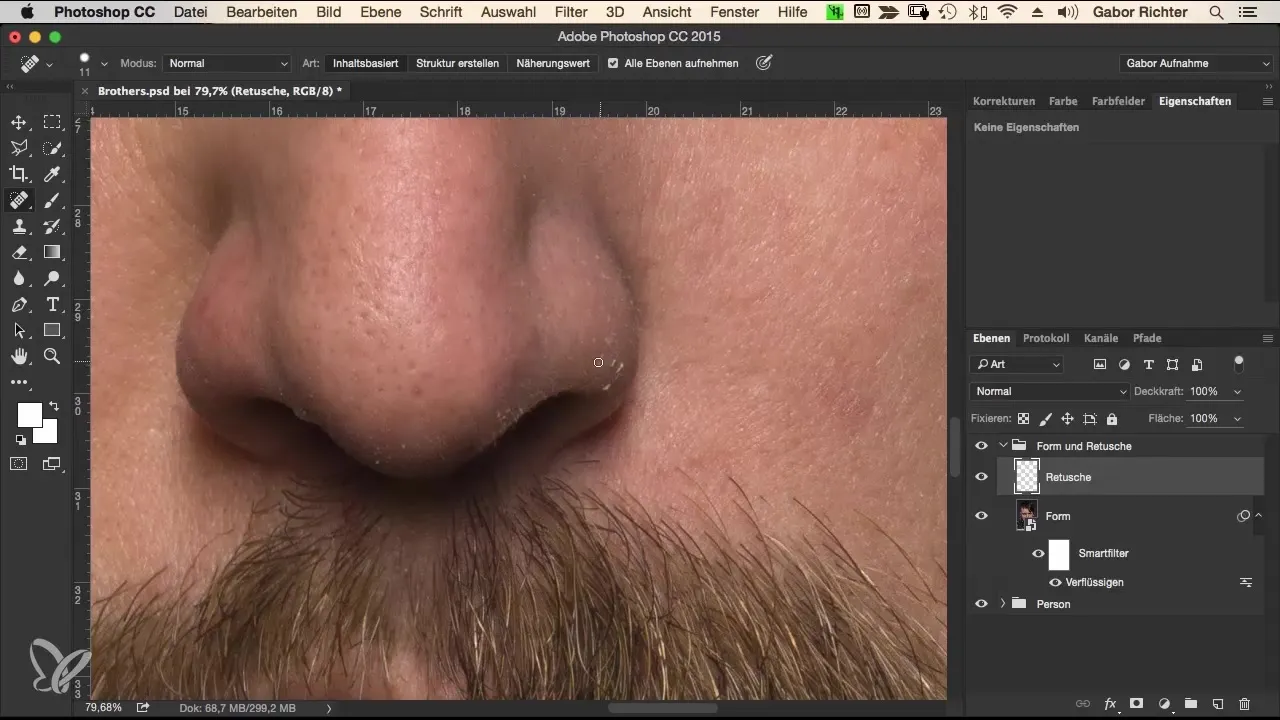
Utilisation du tampon de duplication
Pour des ajustements plus spécifiques, comme les points ou les zones que le pinceau de correction n'a pas parfaitement traités, passe au tampon de duplication. Il est utile pour les zones à textures plus complexes. Assure-toi d'activer les calques actuels et ceux sous-jacents, et sélectionne ta source en maintenant la touche Alt.
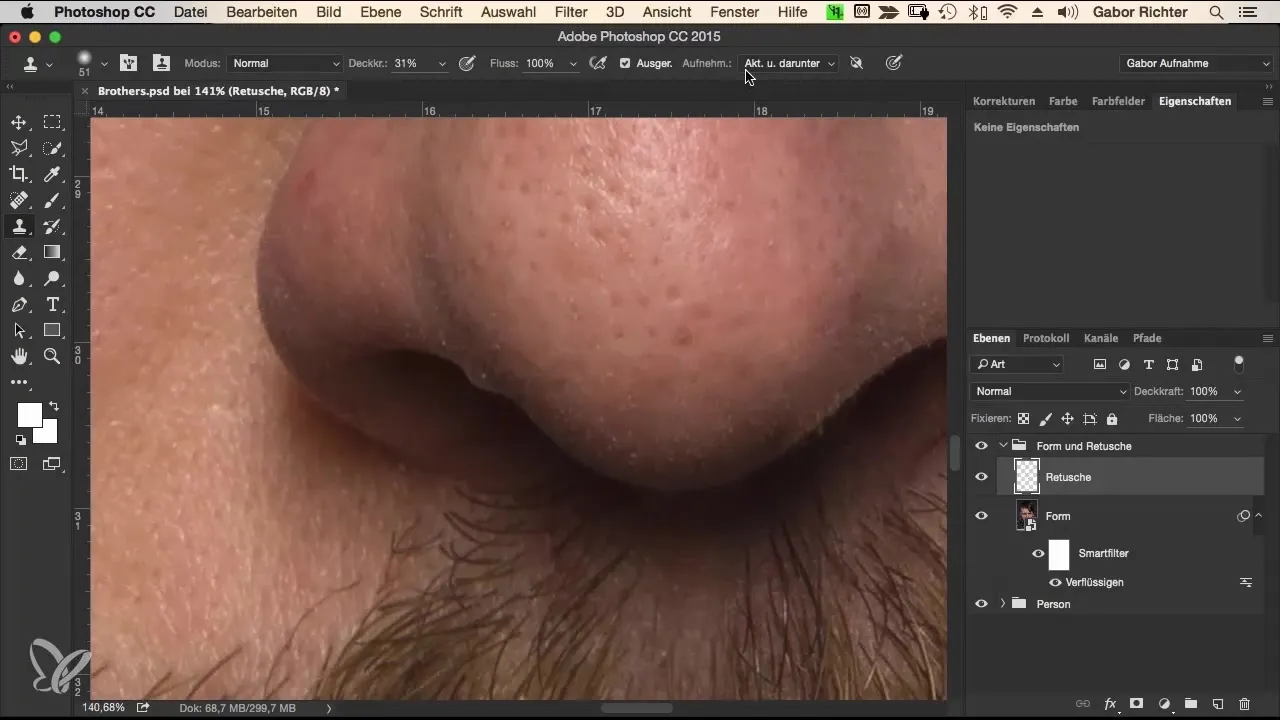
Ajustements fins avec opacité réduite
Utilise le tampon de duplication avec une opacité réduite, par exemple 50 %. Cela te donne plus de contrôle et permet des ajustements subtils qui ne compromettent pas la texture naturelle de l'image.
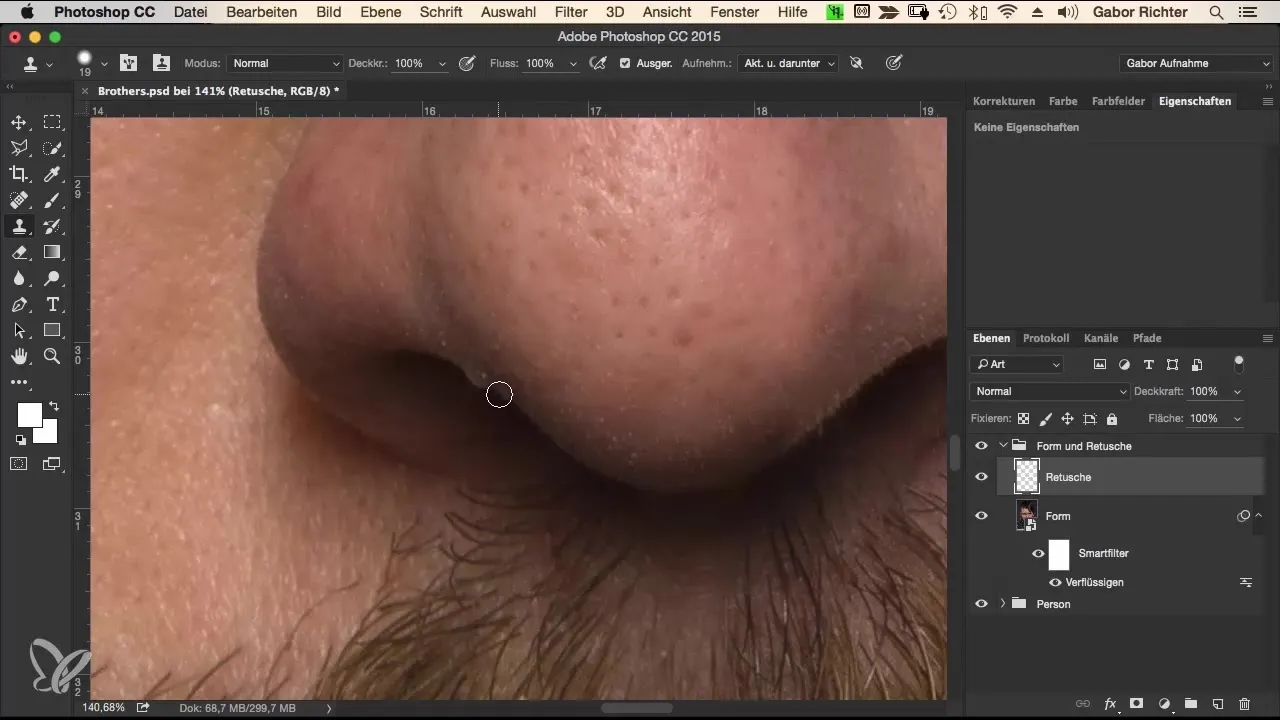
Dernières vérifications et ajustements fins
Après avoir supprimé tous les éléments perturbateurs, regarde l'image dans une comparaison avant-après. Fais de petits ajustements là où tu le juges nécessaire. Il est important que l'image ne semble pas trop parfaite même avec l'utilisation d'un overlay de texture.
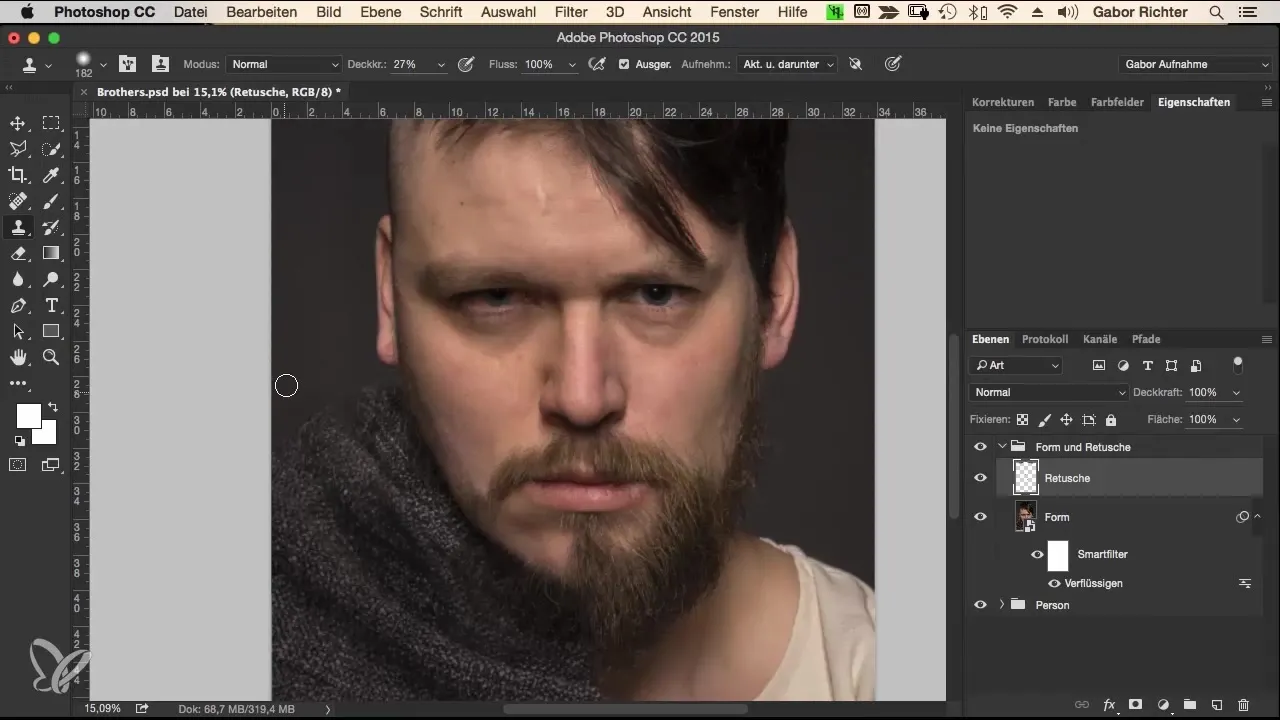
Fin de la retouche
Une fois tous les ajustements nécessaires effectués, vérifie à nouveau l'ensemble de l'image et assure-toi que tu es satisfait des modifications. Tu peux masquer ou afficher ce calque à tout moment si ton modèle ou client souhaite des changements.
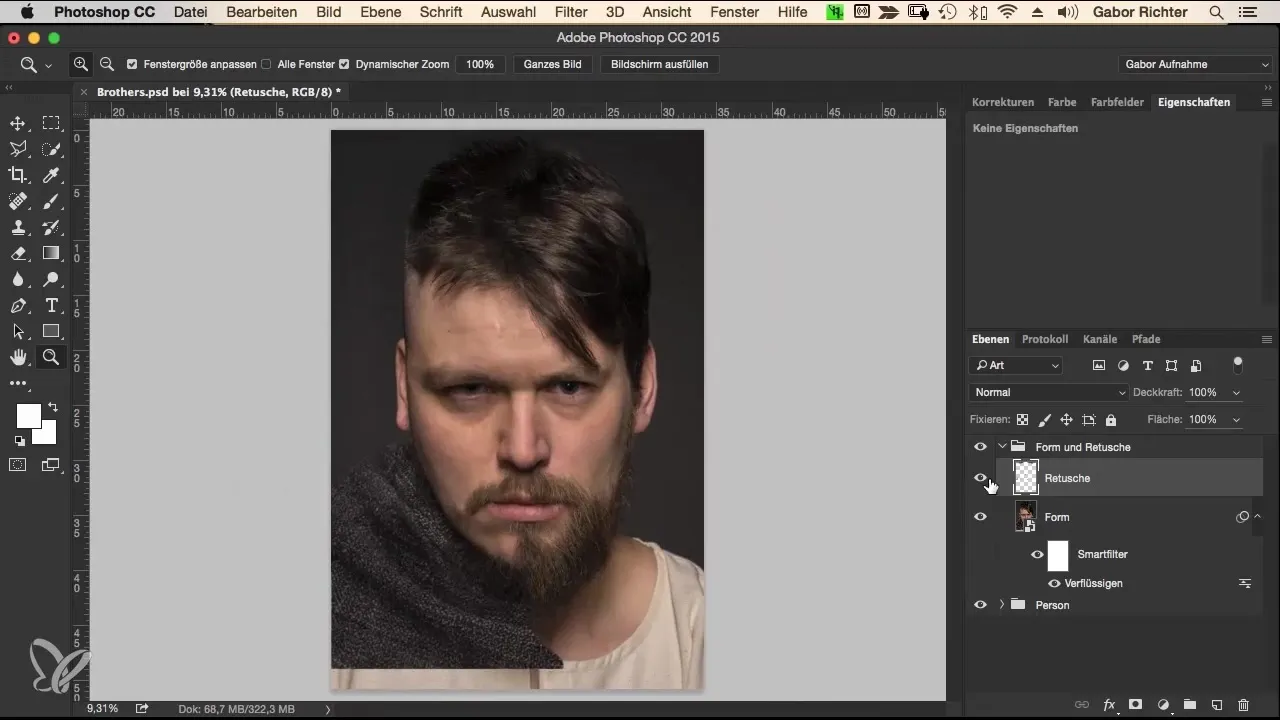
Résumé – Retoucher dans Photoshop : Un guide complet pour le traitement d'image
La retouche dans Photoshop est un art qui demande de la patience et de la précision. En utilisant un nouveau calque ainsi que les outils du pinceau de correction et du tampon de duplication, tu peux obtenir subtilement mais efficacement la qualité d'image souhaitée. Agis avec précaution et veille à ne pas perdre l'expression authentique de ton modèle.
Questions fréquentes
Quels outils de retouche devrais-je utiliser dans Photoshop ?Le pinceau de correction et le tampon de duplication sont les meilleurs outils pour une retouche efficace.
Comment puis-je retoucher de manière non destructive ?En travaillant sur un nouveau calque vide, tu peux annuler ou ajuster les modifications à tout moment.
Pourquoi une opacité réduite est-elle importante lors de la retouche ?Une opacité réduite permet des changements plus subtils qui préservent la texture naturelle de l'image.


